Neues Dokument anlegen
Nachdem Sie die Allgemeinen Einstellungen vorgenommen haben, begrüßt Sie Scribus bei jedem Programmstart mit dem Dialogfeld [Neues Dokument].
Im Folgenden wird zu Demonstrationszwecken eine Vorlage für eine Schülerzeitung erstellt. Die hierbei verwendeten Techniken lassen sich selbstverständlich auch auf jedes beliebige Projekt übertragen.
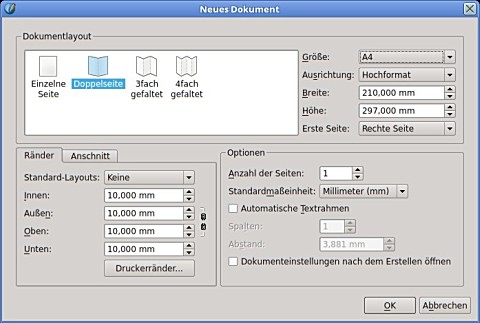
Fenster „Neues Dokument“ in Scribus 1.4
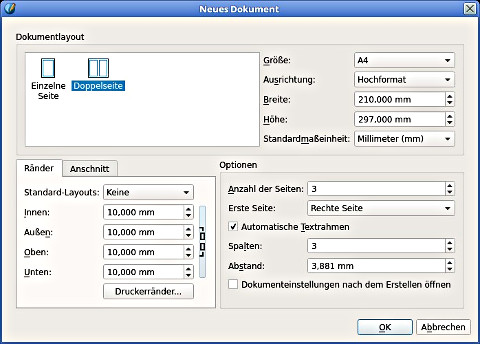
Fenster „Neues Dokument“ in Scribus 1.5 f.
Stellen Sie unter [Dokumentlayout] „Doppelseite” ein und lassen Sie die [Erste Seite] auf „Rechte Seite” stehen, es sei denn, Sie erstellen ein Unterkapitel. Die Standartmaßeinheit hatten sie schon im vorigen Schritt auf „mm” bzw. „cm” eingestellt.
Unter [Optionen] können Sie schon jetzt erste Vorgaben für die Seitenzahl machen und unter [Automatischer Textrahmen] die Spaltenzahl auf jeder Seite einstellen.
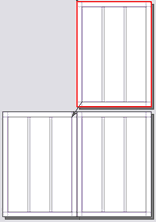
Da es sich bei unserem Beispiel um eine dreispaltig gesetzte Schülerzeitung handeln soll, können Sie im Abschnitt [Automatischer Textrahmen] die Spaltenzahl auf drei einstellen, mit dem kleinen Nachteil, dass Sie diese Textrahmen nachher von der Titelseite löschen müssen. Die Vorteile überwiegen - löschen geht schneller als erstellen. Für unsere Vorlagenseiten reichen drei Seiten erst einmal aus: [Anzahl der Seiten] wird demnach auf drei gestellt. Sollten wir später mehr Seiten benötigen, dann können diese auch noch nachträglich eingefügt werden. Scribus stellt dann die 3 Seiten im Programmfenster dar, wenn Sie die Ansicht entsprechend verkleinern, links unten im Programmfenster.
Mit der Maus lassen sich die drei Textrahmen von der Titelseite nun leicht wieder entfernen: Textrahmen mit der Maus anklicken, die Taste [Entf] drücken, fertig. Die erste Seite kann nun frei gestaltet werden, während die anderen Seiten den dreispaltigen Satz behalten.
Weiter zu: Titelseite gestalten
